昨夜今晨:格力质疑创维空调宣传海报抄袭 前小米高管王腾成立新公司
2026-01-09
| 最终效果图 |
 |
| 原图 |
 |
| 1.在工具箱中选择矩形选框,在图上拖选出你想要的区域。 |
 |
| 2.打开 菜单栏 选择,选择下拉菜单中的变换选区。 |
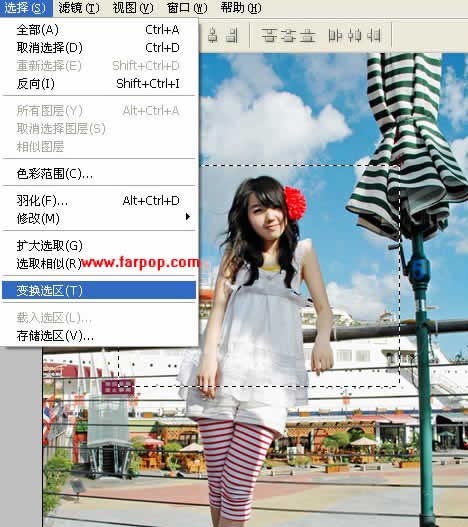 |
| 3.自由变换 快捷键Ctrl+T。 |
 |
| 4.改变选框的角度直到你满意,也可在工具栏更改选框角度。 |
 |
| 5.回车键确认。 |
 |
| 6.把选中的区域复制 快捷键 Ctrl+J,你会发现图层面板中多添加了图层1。 |
 |
| 7.在图层面板中,点击图层样式,选择描边。 |
#p#分页标题#e#
 |
| 8.请按照下图的数值更改你的 边颜色,大小,位置。 |
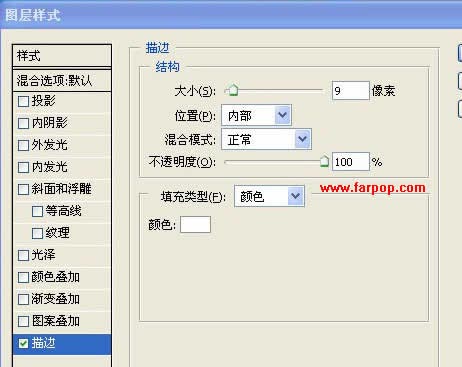 |
| 9.继续执行图层样式,执行~投影~设置,值自定。 |
 |
| 10.在图层面板中选择背景图层,在菜单栏中选择 滤镜-->模糊-->径向模糊。 |
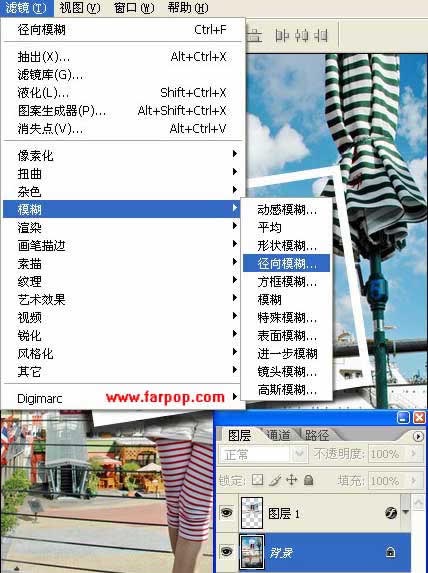 |
| 11.径向模糊的对话框中, 模糊方法为缩放.值自定。 |
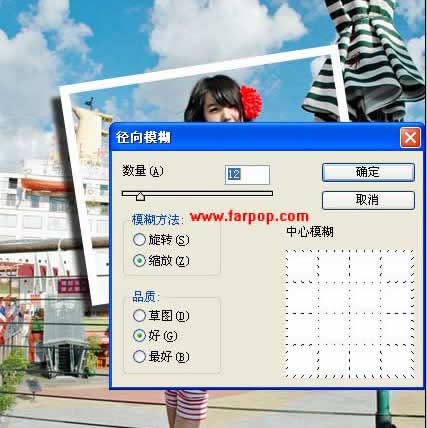 |
| 制作完毕。这是最终效果图。 |
 |
评论 {{userinfo.comments}}
{{child.content}}






{{question.question}}
提交
